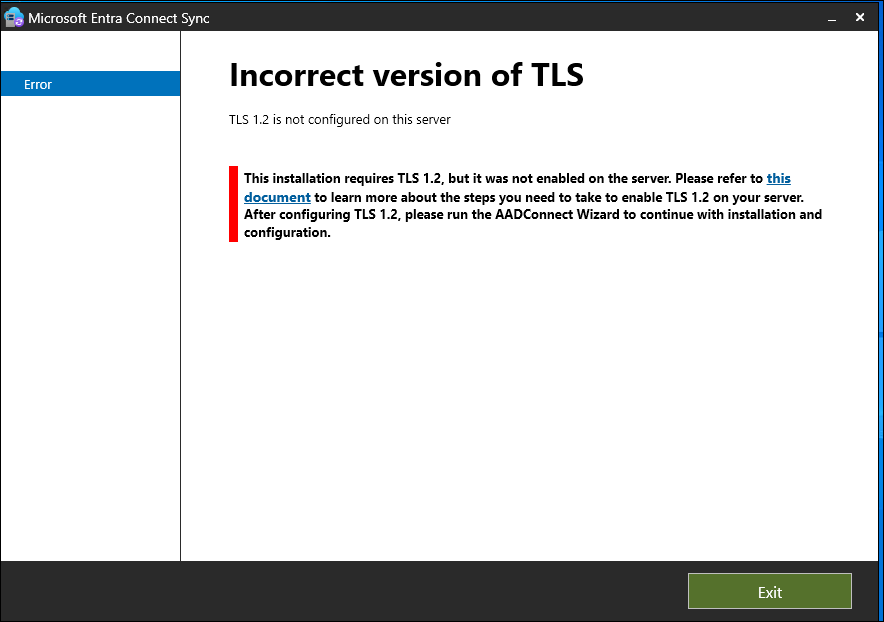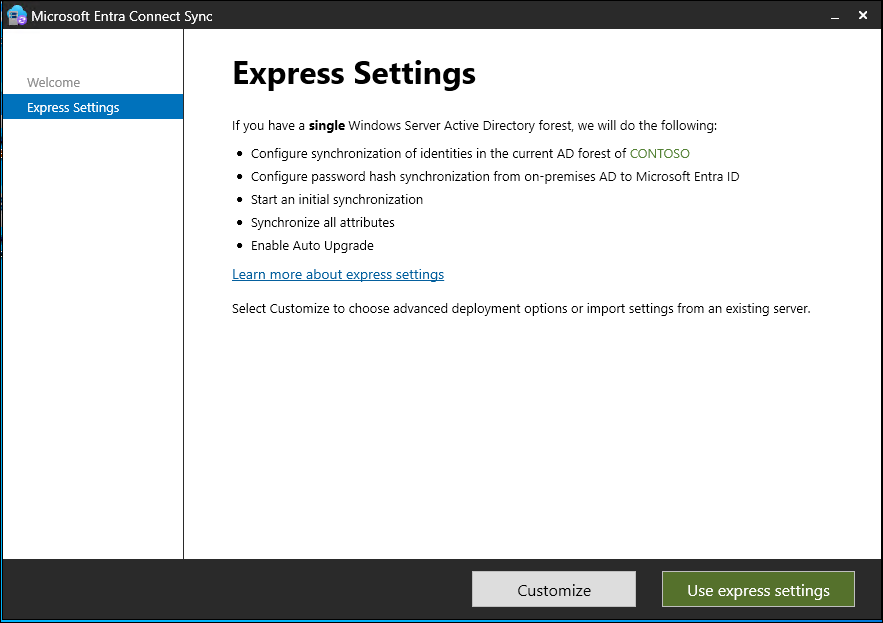Hinweis
Für den Zugriff auf diese Seite ist eine Autorisierung erforderlich. Sie können versuchen, sich anzumelden oder das Verzeichnis zu wechseln.
Für den Zugriff auf diese Seite ist eine Autorisierung erforderlich. Sie können versuchen, das Verzeichnis zu wechseln.
Wenn Sie über eine Topologie mit nur einer Gesamtstruktur verfügen und die Kennwort-Hashsynchronisierung für die Authentifizierung verwenden, stellen die Expresseinstellungen eine gute Option für die Installation der Microsoft Entra Connect-Synchronisierung dar. Expresseinstellungen sind die Standardoption zum Installieren der Microsoft Entra Connect-Synchronisierung, die für das am häufigsten bereitgestellte Szenario verwendet werden. In nur wenigen Schritten können Sie Ihr lokales Verzeichnis auf die Cloud erweitern.
Bevor Sie mit der Installation von Microsoft Entra Connect Sync beginnen, laden Sie Microsoft Entra Connect Sync herunter, und stellen Sie sicher, dass Sie die erforderlichen Schritte in Microsoft Entra Connect: Hardware und Voraussetzungen ausführen.
Wenn die Installation mit Expresseinstellungen nicht zu Ihrer Topologie passt, finden Sie unter Verwandte Artikel Informationen zu anderen Szenarien.
TLS 1.2-Erzwingung für Microsoft Entra Connect Sync
TLS-Protokoll (Transport Layer Security), Version 1.2, ist ein Kryptografieprotokoll, das auf die Bereitstellung sicherer Kommunikation ausgelegt ist. Das TLS-Protokoll zielt in erster Linie darauf ab, Datenschutz und die Datenintegrität zu gewährleisten. TLS hat schon viele Iterationen hinter sich, wobei Version 1.2 in RFC 5246 definiert ist. Die neueste Version von Microsoft Entra Connect Sync unterstützt vollständig die Verwendung von TLS 1.2 für die Kommunikation mit Microsoft Entra ID. Bevor Sie die neuesten Versionen von Microsoft Entra Connect Sync installieren, müssen Sie TLS 1.2 aktivieren.
Weitere Informationen finden Sie unter TLS 1.2-Erzwingung für Microsoft Entra Connect Sync
Express-Installation von Microsoft Entra Connect Sync
- Melden Sie sich als lokaler Administrator auf dem Server an, auf dem Sie Microsoft Entra Connect installieren möchten. Der Server, auf dem Sie sich anmelden, wird der Synchronisierungsserver.
- Navigieren Sie zur Datei AzureADConnect.msi, und doppelklicken Sie darauf, um die Installationsdatei zu öffnen.
- Aktivieren Sie unter Willkommen das Kontrollkästchen, um den Lizenzbedingungen zuzustimmen, und wählen Sie dann Weiter aus.
- Wählen Sie unter Express-Einstellungen die Option Express-Einstellungen verwenden aus.
- Geben Sie unter Herstellen einer Verbindung mit Microsoft Entra ID den Benutzernamen und das Kennwort des Hybrididentitätsadministratorkontos ein, und wählen Sie dann Weiter aus.
- Geben Sie unter Mit AD DS verbinden den Benutzernamen und das Kennwort für ein Konto mit der Rolle „Unternehmensadministrator“ ein. Sie können den Domänenteil entweder im NetBIOS-Format oder im FQDN-Format eingeben, z. B. als
FABRIKAM\administratoroderfabrikam.com\administrator. Wählen Sie Weiteraus.
- Die Microsoft Entra ID-Anmeldekonfigurationsseite wird nur angezeigt, wenn Sie den Schritt nicht abgeschlossen haben, um Ihre Domänen in den Voraussetzungen zu überprüfen.
Wenn diese Seite angezeigt wird, sollten Sie jede Domäne überprüfen, die als Nicht hinzugefügt oder Nicht überprüft gekennzeichnet ist. Stellen Sie sicher, dass diese Domänen in Microsoft Entra ID überprüft wurden. Wenn Sie Ihre Domänen überprüft haben, wählen Sie das Symbol Aktualisieren aus.
- Wählen Sie unter Bereit zur Konfiguration die Option Installieren aus.
Optional können Sie unter Bereit zur Konfiguration das Kontrollkästchen Starten Sie den Synchronisierungsvorgang, nachdem die Konfiguration abgeschlossen wurde deaktivieren. Sie sollten dieses Kontrollkästchen deaktivieren, wenn Sie weitere Konfigurationen ausführen möchten, z. B. zum Hinzufügen von Filterung. Wenn Sie diese Option deaktivieren, konfiguriert der Assistent die Synchronisierung, belässt den Planer jedoch deaktiviert. Der Planer wird erst ausgeführt, wenn Sie ihn manuell aktivieren, indem Sie den Installations-Assistenten erneut ausführen.
Wenn Sie das Kontrollkästchen Starten Sie den Synchronisierungsvorgang, nachdem die Konfiguration abgeschlossen wurde aktiviert lassen, beginnt sofort eine vollständige Synchronisierung aller Benutzer*innen, Gruppen und Kontakte mit Microsoft Entra ID.
Wenn Sie in Ihrer lokalen Instanz von Windows Server Active Directory auch Exchange nutzen, können Sie die Hybridbereitstellungen in Exchange aktivieren. Aktivieren Sie diese Option, wenn Sie Exchange-Postfächer gleichzeitig in der Cloud und lokal bereitstellen möchten.
- Wählen Sie nach Abschluss der Installation die Option Beenden aus.
- Melden Sie sich ab, und melden Sie sich dann erneut an, bevor Sie Synchronization Service Manager oder den Synchronisierungsregel-Editor verwenden.
Verwandte Artikel
Weitere Informationen zu Microsoft Entra Connect Sync finden Sie in den folgenden Artikeln:
| Thema | Verknüpfung |
|---|---|
| Übersicht über Microsoft Entra Connect Sync | Integrieren Sie Ihre lokalen Verzeichnisse mit Microsoft Entra ID |
| Installieren mit benutzerdefinierten Einstellungen | Benutzerdefinierte Installation von Microsoft Entra Connect Sync |
| Upgrade von DirSync | Upgrade von Azure AD-Synchronisierungsdienstetools (DirSync) |
| Für die Installation verwendete Konten | Weitere Informationen zu Microsoft Entra Connect-Synchronisierungsanmeldeinformationen und -berechtigungen |
Nächste Schritte
- Nachdem Sie microsoft Entra Connect Sync installiert haben, können Sie die Installation überprüfen und Lizenzen zuweisen.
- Erfahren Sie mehr über diese Features, die mit der Installation aktiviert wurden: Automatisches Upgrade, Verhindern versehentlicher Löschungen und Microsoft Entra Connect Sync Health.
- Erfahren Sie mehr über den Planer und das Auslösen der Synchronisierung.
- Erfahren Sie mehr über das Integrieren Ihrer lokalen Identitäten in Microsoft Entra ID.